3 Cara Menjadwalkan Rapat di Google Meet yang Mudah dan Praktis
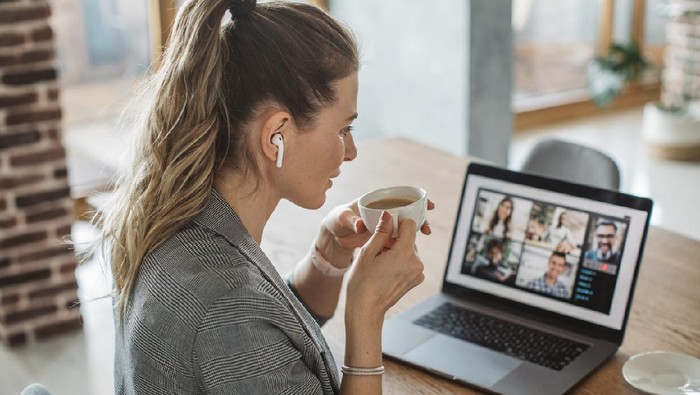
- Cara Menjadwalkan Rapat di Google Meet Mudah dengan HP atau PC Cara Menjadwalkan Rapat via Google Meet Cara Menjadwalkan Rapat via Google Kalender Cara Menjadwalkan Rapat via Gmail
- Fitur-fitur Google Meet Fitur-fitur Dasar Google Meet Fitur-fitur Premium Google Meet 1. Business Starter 2. Business Standard 3. Business Plus 4. Enterprise
Cara menjadwalkan rapat di Google Meet tidak membutuhkan skill IT tertentu. Siapapun dapat menjadwalkannya dengan mudah dan praktis dengan HP atau PC.
Rapat online dengan Google Meet telah lama digunakan sejak pandemi Covid 19. Tren kerja dari rumah atau WFH mendorong tingginya intensitas penggunaan Google Meet hingga saat ini. Keunggulan layanan panggilan video gratis selama 1 jam untuk 100 orang adalah alasannya.
Integrasi dengan akun Google membuat pengguna tidak perlu mengunduh aplikasi tambahan. Cara menjadwalkan di Google Meet bisa dilakukan langsung di aplikasinya atau via Gmail dan Google Kalender.
ADVERTISEMENT
SCROLL TO CONTINUE WITH CONTENT
Cara Menjadwalkan Rapat di Google Meet Mudah dengan HP atau PC
Dilansir dari laman Support Google, cara menjadwalkan di Google Meet bisa dilakukan via Android, PC, maupun iPhone. Langkah-langkah yang dibutuhkan sama yaitu dengan aplikasi berikut.
Cara Menjadwalkan Rapat via Google Meet
- Buka aplikasi Google Meet di HP atau PC
- Klik "Rapat Baru" di kolom kiri berwarna biru
- Pilih "Buat rapat untuk nanti" kemudian simpan link kodenya untuk dikirim via pesan
- Atau pilih "Jadwalkan di Google Kalender"
- Laman akan berpindah ke Google Kalender, kemudian atur judul, waktu, dan tamu undangan
- Pengguna dapat mengedit ulang jika ada perubahan
- Klik "Simpan" di tombol kanan atas
- Klik tombol "Kembali" untuk ke halaman Google Meet
- Link undangan rapat otomatis akan terkirim di email dan Google Kalender masing-masing.
Cara Menjadwalkan Rapat via Google Kalender
- Buka Google Kalender di HP atau PC
- Klik "Create"-> "Appointment Schedule"
- Isilah detail rapat dari judul, durasi, tanggal, waktu kemudian klik "Next"
- Tambahkan deskripsi rapat dan masukkan email tamu undangan
- Nyalakan "Pengelolaan Penyelenggara" di kolom "Tamu" agar tamu undangan hanya menjadi penonton rapat. Atur opsi lainnya untuk pemberlakuan tertentu
- Klik "Save" dan link serta undangan otomatis terkirim di Google Kalender dan email masing-masing tamu.
Cara Menjadwalkan Rapat via Gmail
- Buka Gmail di HP atau PC
- Klik "Meet" di kolom paling kiri dan bawah
- Pilih "New Meeting"-> "Send Invite"-> "Share via email"
- Tambahkan email tamu undangan di kolom "To"
- Pastikan jumlah undangan sesuai dan klik "Send" untuk mengirimkannya.
Untuk memulai rapat online langsung, pengguna juga bisa menggunakan Google Chat tanpa membuat penjadwalan. Jangan bingung jika mengunduh Google Meet di HP tetapi aplikasi yang terunduh adalah Meet (asli). Pasalnya aplikasi tersebut adalah sebutan Google Meet versi lama yang hanya berlaku di HP dengan fitur dan tampilan sama saat dibuka.
Fitur-fitur Google Meet
Fitur-fitur Dasar Google Meet
- Memulai dan menjadwalkan rapat video
- Bergabung dengan link rapat yang dibuat penyelenggara
- Membuat rapat dengan menampilkan Google Dokumen, Spreadsheet, Google Slides, dan Jamboard untuk diedit bersama
- Rapat maksimal diisi 100 orang
- Durasi rapat untuk 2 orang adalah 24 jam, sedangkan 3 orang atau lebih adalah 1 jam. Pengguna Workspace bisa menggunakan lebih lama dibandingkan pengguna biasa.
- Rise hand
- Kontrol keamanan rapat mulai dari mengakhiri panggilan, pengaturan chat, layar, kamera, dan mikrofon peserta
- Mode perjalanan jika mengikuti rapat sambil mengemudi
- Bergabung ke Workspace bila dibuat dengan pengaturan tersebut
- Tombol reaksi dan picture-in-picture di Google Meet.
Fitur-fitur Premium Google Meet
- Fitur khusus untuk pengguna Google Workspace dan Google One
- Merekam rapat online
- Membuat transkrip rapat Google Meet
- Memunculkan teks dan terjemahan selama percakapan dalam bahasa Prancis, Jerman, Portugis, Spanyol
- Melihat daftar tamu kalender
- Mengajukan polling di Google Meet
- Melakukan live streaming di YouTube
- Nomor telepon rapat
- Sistem tanya jawab
- Bergabung secara anonim
- Menambahkan hingga 25 tamu rapat tanpa batasan durasi.
Untuk memperoleh fitur khusus, pengguna harus berlangganan Google Workspace. Berikut harga dan layanan tambahan yang akan diperoleh.
1. Business Starter
Biaya 3,60 dolar Amerika atau Rp 59.148/ pengguna setiap bulan.
- Email khusus
- Kapasitas rapat 100 orang
- Penyimpanan gabungan 30 GB/ pengguna
- Kontrol keamanan, pengelolaan, dan dukungan standar lainnya.
2. Business Standard
Biaya 8,40 dolar Amerika atau Rp 138.012/ pengguna setiap bulan.
- Email khusus
- Kapasitas rapat 150 orang dan fitur rekam
- Penyimpanan gabungan 2 TB/ pengguna
- Kontrol keamanan, pengelolaan, dan upgrade berbayar ke "Dukungan Enhanced".
3. Business Plus
Biaya 18 dolar Amerika atau Rp 295.740/ pengguna setiap bulan.
- Email bisnis khusus, aman, eDiscovery, dan retensi
- Kapasitas rapat 500 orang, fitur rekam, dan pelacakan kehadiran
- Penyimpanan gabungan 5 TB/ pengguna
- Kontrol keamanan dan pengelolaan lanjut seperti Vault dan endpoint lanjutan
- Dukungan untuk upgrade berbayar ke "Dukungan Enhanced".
4. Enterprise
Khusus Workspace jenis ini, pengguna harus menanyakannya langsung ke Google dengan mengajukannya langsung di laman workspace.google.com. Sedangkan untuk fitur yang akan diperoleh antara lain sebagai berikut.
- Email bisnis khusus, aman, eDiscovery, retensi, dan terenkripsi S/MIME
- Kapasitas rapat 1000 peserta, fitur rekan, pelacakan kehadiran, peredam suara, live streaming
- Penyimpanan gabungan 5 TB/ pengguna
- Kontrol keamanan dan pengelolaan canggih seperti Vault, DLP, region data, dan endpoint perusahaan
- Dukungan untuk upgrade berbayar ke "Dukungan Premium".
Demikian cara menjadwalkan di Google Meet dan berbagai fitur yang akan diperoleh. Bagi pelajar dan pengajar, fitur dasar Google Meet sudah cukup untuk memenuhi kebutuhan diskusi sehari-hari.
Simak Video "YouTube Kembangkan Sistem untuk Berantas Pengguna Pemblokir Iklan"
[Gambas:Video 20detik]
(fds/fds)



